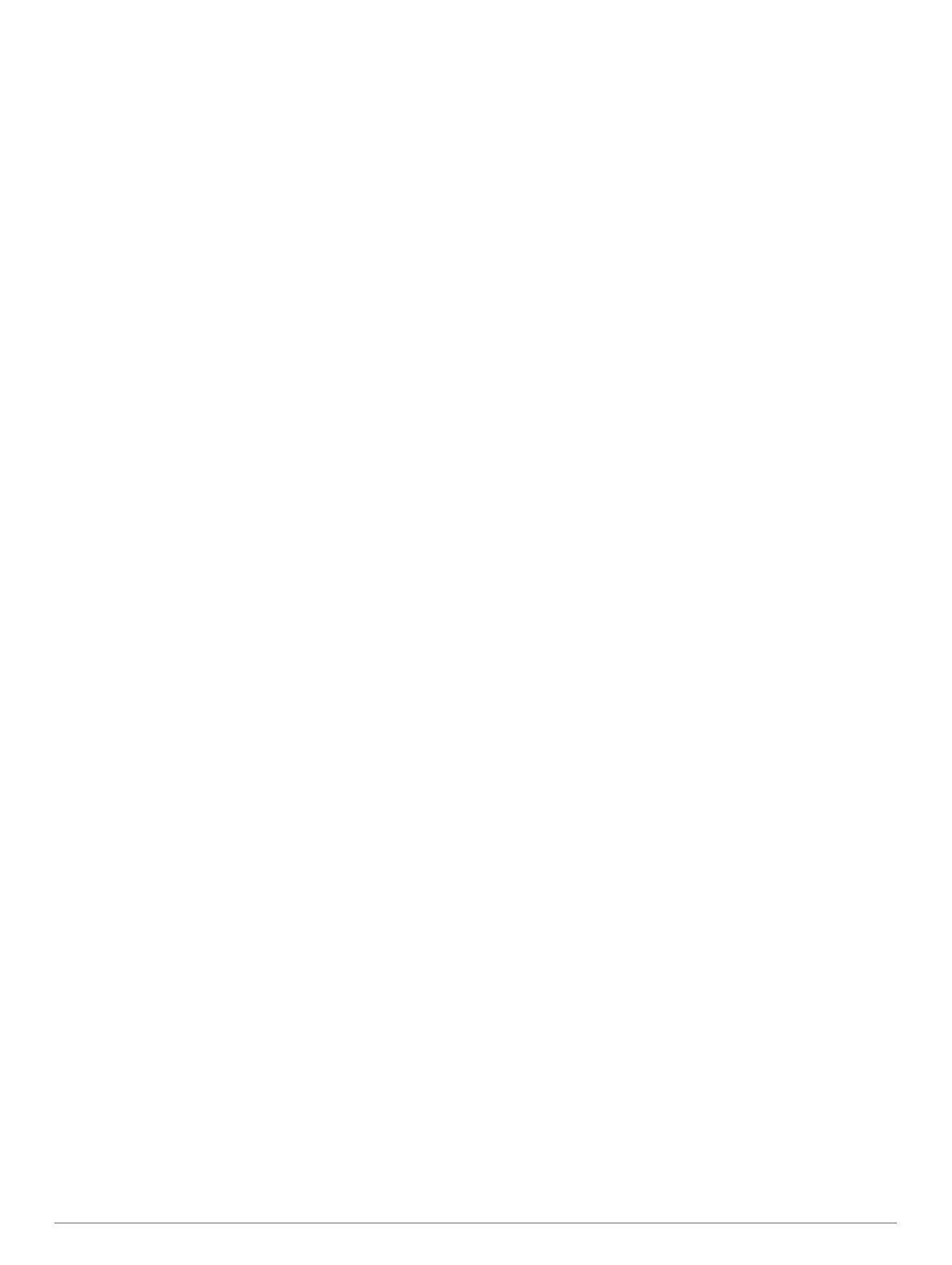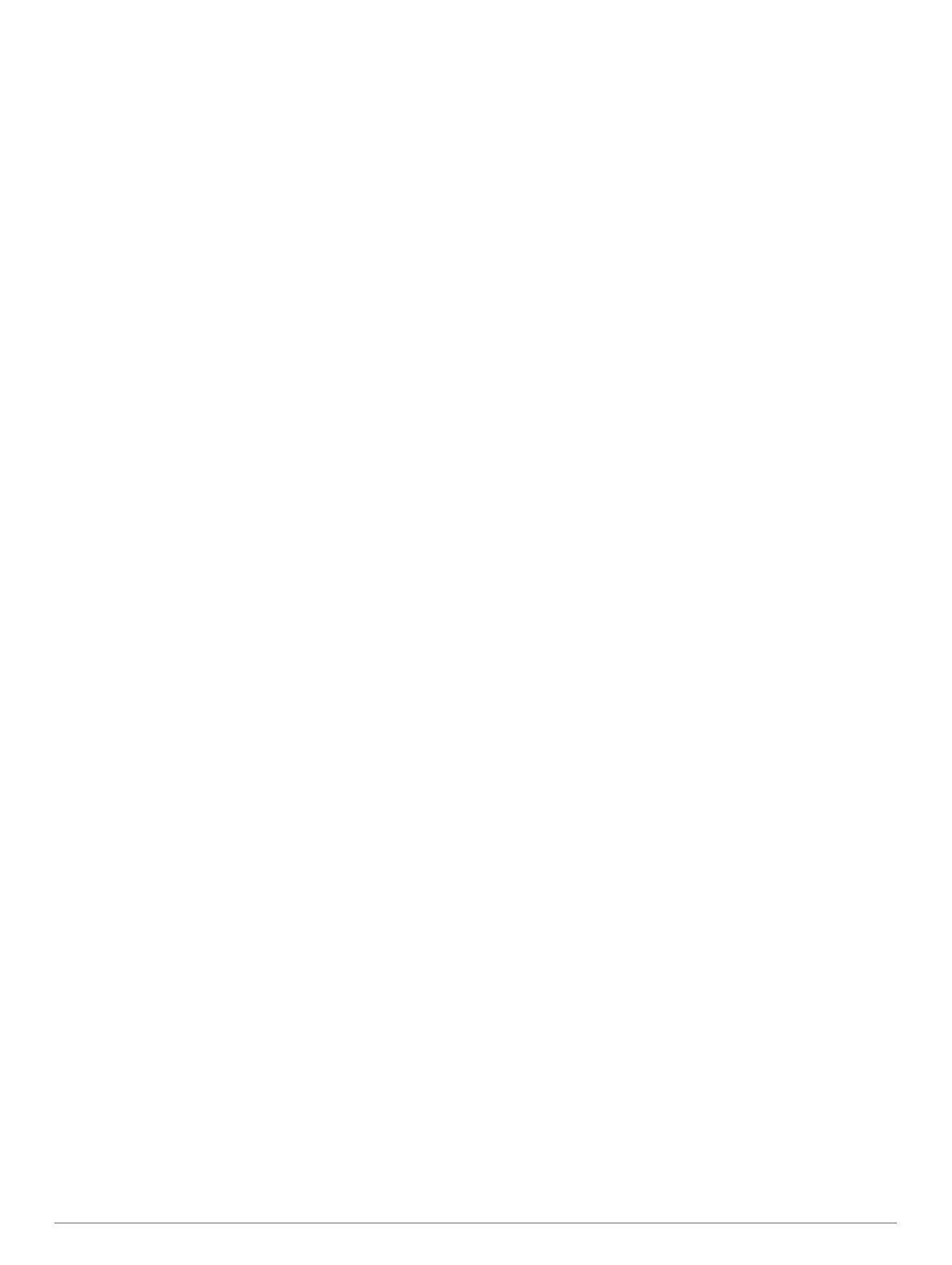
Sisällysluettelo
Johdanto......................................................................... 1
Painikkeet................................................................................... 1
Laitteen painikkeiden lukitseminen ja avaaminen.................. 1
Valikon avaaminen.................................................................1
Kuvakkeet.............................................................................. 1
Harjoittelu........................................................................ 1
Lähteminen lenkille..................................................................... 1
Monilajisuoritukset...................................................................... 1
Triathlonharjoittelu................................................................. 1
Syke uinnin aikana......................................................................2
Allasuinti.................................................................................2
Uiminen avovedessä..............................................................2
Uintitermejä.................................................................................2
Sisäharjoitukset.......................................................................... 2
Harjoitukset................................................................................. 2
Harjoituksen hakeminen verkosta.......................................... 2
Harjoituksen aloittaminen.......................................................2
Tietoja harjoituskalenterista................................................... 2
Sivuston Garmin Connect harjoitusohjelmien
käyttäminen....................................................................... 2
Intervalliharjoitukset............................................................... 2
Intervalliharjoituksen luominen.......................................... 3
Intervalliharjoituksen aloittaminen..................................... 3
Harjoituksen lopettaminen.................................................3
Harjoituksen peruuttaminen.............................................. 3
Käyttäminen: Virtual Partner®............................................... 3
Harjoitustavoitteen asettaminen.............................................3
Harjoitustavoitteen peruuttaminen.................................... 3
Kilpaileminen aiempaa suoritusta vastaan............................ 3
Omat ennätykset.................................................................... 3
Omien ennätysten tarkasteleminen...................................3
Oman ennätyksen palauttaminen..................................... 4
Oman ennätyksen tyhjentäminen..................................... 4
Kaikkien omien ennätysten tyhjentäminen........................ 4
Sykeominaisuudet.......................................................... 4
Sykewidgetin tarkasteleminen.................................................... 4
Laitteen käyttäminen.............................................................. 4
Rannesykemittarin poistaminen käytöstä.............................. 4
Vinkkejä, jos syketiedot ovat vääriä....................................... 4
Sykealueiden määrittäminen...................................................... 4
Laitteen määrittämien sykealueiden käyttäminen.................. 4
Syketietojen lähettäminen Garmin® laitteille.............................. 5
Juoksun dynamiikka................................................................... 5
Harjoittelu juoksun dynamiikkatietojen avulla........................ 5
Värimittarit ja juoksun dynamiikkatiedot................................. 5
Maakosketuksen keston tasapainotiedot.......................... 6
Vinkkejä puuttuvia juoksun dynamiikkatietoja varten............. 6
Fysiologiset mittaukset............................................................... 6
Tietoja maksimaalisen hapenottokyvyn arvioista................... 6
Maksimaalisen hapenottokyvyn arvion määrittäminen
juoksua varten................................................................... 6
Maksimaalisen hapenottokyvyn arvion määrittäminen
pyöräilyä varten................................................................. 7
Kilpailuajan ennusteen näyttäminen...................................... 7
Palautumisaika.......................................................................7
Palautumisohjauksen ottaminen käyttöön........................ 7
Palautussyke..........................................................................7
Stressitason tarkasteleminen................................................. 7
Suoritustaso........................................................................... 7
Suoritustason tarkasteleminen.......................................... 8
Anaerobinen kynnys.............................................................. 8
Anaerobisen kynnyksen määrittäminen ohjatulla
testillä................................................................................ 8
Kynnystehon (FTP) arvioiminen
.............................................8
FTP-testin suorittaminen................................................... 8
Aktiivisuuden seuranta.................................................. 8
Aktiivisuuden seurannan ottaminen käyttöön............................. 8
Liikkumishälytyksen käyttäminen................................................9
Unen seuranta............................................................................ 9
Automaattinen tavoite................................................................. 9
Tehominuutit............................................................................... 9
Tehominuuttien hankkiminen................................................. 9
Älykkäät ominaisuudet.................................................. 9
Pariliitos älypuhelimen kanssa....................................................9
Puhelinilmoitukset.................................................................. 9
Bluetooth ilmoitusten ottaminen käyttöön......................... 9
Ilmoitusten tarkasteleminen.............................................. 9
Ilmoitusten hallinta............................................................ 9
Ääniopastuksen toistaminen älypuhelimessa suorituksen
aikana
.................................................................................... 9
Musiikin hallinnan avaaminen.............................................. 10
Kadonneen älypuhelimen paikantaminen............................ 10
Widgetit..................................................................................... 10
Widgetien tarkasteleminen...................................................10
Tietoja Oma päivä -widgetistä..............................................10
Bluetooth säädinwidget........................................................ 10
Sääwidgetin tarkasteleminen............................................... 10
VIRB etäkäyttö..................................................................... 10
VIRB actionkameran hallinta........................................... 10
Älä häiritse -tilan käyttäminen................................................... 10
Bluetooth yhteysominaisuudet.................................................. 10
Älypuhelimen yhteyshälytyksen ottaminen käyttöön........... 11
Bluetooth tekniikan poistaminen käytöstä............................ 11
Connect IQ ominaisuudet......................................................... 11
Connect IQ ominaisuuksien lataaminen.............................. 11
Connect IQ ominaisuuksien lataaminen tietokoneella.... 11
Kellotaulun vaihtaminen....................................................... 11
Historia.......................................................................... 11
Historiatietojen tarkasteleminen................................................11
Ajan näyttäminen kullakin sykealueella............................... 11
Kaikkien tietojen näyttäminen................................................... 11
Historiatietojen poistaminen......................................................11
Tietojen hallinta.........................................................................12
Tiedostojen poistaminen...................................................... 12
USB-kaapelin irrottaminen................................................... 12
Tietojen lähettäminen tietokoneeseen...................................... 12
Garmin Connect........................................................................12
Navigointi...................................................................... 12
Kartan lisääminen..................................................................... 12
Kartan ominaisuudet................................................................. 12
Sijainnin merkitseminen............................................................ 12
Sijainnin muokkaaminen...................................................... 13
Sijainnin poistaminen........................................................... 13
Nykyisen korkeuden ja koordinaattien tarkasteleminen....... 13
Navigoiminen tallennettuun sijaintiin........................................ 13
Navigoiminen takaisin alkuun................................................... 13
Reitit..........................................................................................13
Reitin hakeminen verkosta...................................................13
Reitin tietojen tarkasteleminen............................................. 13
Reitin poistaminen............................................................... 13
Navigoinnin lopettaminen......................................................... 13
ANT+ anturit.................................................................. 13
ANT+ anturien pariliitos............................................................ 13
Jalka-anturi............................................................................... 14
Lähteminen juoksulenkille käyttäen jalka-anturia................ 14
Jalka-anturin kalibrointi........................................................ 14
Harjoittelu voimamittarien avulla............................................... 14
Sisällysluettelo i